win11系统怎么退出微软账号 win10如何退出Microsoft账户
Win11系统和Win10系统都是微软公司推出的操作系统,用户在使用这两个系统的过程中,可能会需要退出微软账号或Microsoft账户,退出微软账号的操作步骤在Win11和Win10系统中略有不同,但都可以通过简单的操作来实现。在Win11系统中,用户可以通过设置-账户-Email和账户来退出微软账号,而在Win10系统中,用户可以通过设置-账户-登录选项-修改按钮来退出Microsoft账户。无论是Win11还是Win10系统,退出微软账号的操作都是非常简单的,只需按照相应的步骤进行操作即可。
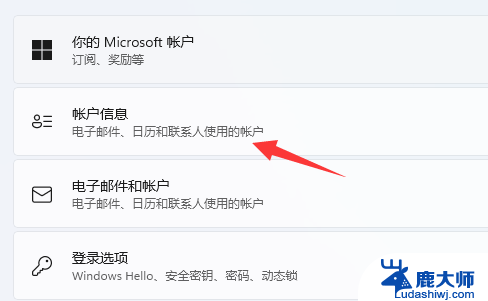
#### 1. 打开设置应用
首先,点击屏幕左下角的“开始”按钮。在弹出的菜单中选择“设置”图标(通常是一个齿轮形状的图标)。这将打开Windows设置应用。
#### 2. 进入账户设置
在Windows设置应用中,找到并点击“账户”选项。在账户设置页面中,你可以看到当前登录的账户信息,包括你的Microsoft账户。
#### 3. 选择改用本地账户登录
在账户设置页面的左侧菜单中,找到并点击“你的信息”或类似的选项。然后,在右侧页面中找到“改用本地账户登录”的链接或按钮。点击它,系统会要求你输入密码以验证身份。
#### 4. 输入密码并确认
在弹出的对话框中,输入你的Microsoft账户密码以确认你的身份。输入完成后,点击“下一步”或“确定”按钮继续。
#### 5. 设置本地账户信息
接下来,系统会要求你设置本地账户的用户名和密码(如果你希望设置密码的话)。输入你希望使用的用户名和密码,然后点击“下一步”或“完成”按钮。
#### 6. 完成退出
完成上述步骤后,你的Windows 10系统将不再使用Microsoft账户登录,而是改用你刚刚设置的本地账户。此时,你可以重新启动电脑,以确认更改已生效。
通过以上步骤,你可以轻松地在Windows 10中退出Microsoft账户,转而使用本地账户登录。这样做不仅可以简化登录流程,还能在一定程度上增强你的隐私保护。
以上就是win11系统怎么退出微软账号的全部内容,有需要的用户就可以根据小编的步骤进行操作了,希望能够对大家有所帮助。
win11系统怎么退出微软账号 win10如何退出Microsoft账户相关教程
- win11系统怎么退出账户 win11退出windows账户步骤
- win11微软账户出错 Win11系统登陆microsoft账户提示错误怎么办
- win11升级后登录微软账号显示出错 Win11系统登录Microsoft账户失败怎么办
- win11登到微软账户 显示错误 Win11系统登陆Microsoft账户出现问题怎么办
- win11账户里登录微软账户老是报错 Win11系统登陆microsoft账户失败怎么办
- win11无法登录微软账号 发生了错误 Win11系统登陆Microsoft账户提示错误怎么办
- win11如何修改系统账户名称 Windows11怎么更改账户名称
- microsoft切换账户 Windows11如何切换用户账户
- win11怎么切换用户账号 炉石传说账号切换教程
- win11账户的账号guest Win11开启Guest账号的详细教程
- win11系统失败日志在哪 Win11系统错误日志查看方法
- win11新固态硬盘设置 加固态硬盘后如何进行密码保护设置
- win11windows许可证即将过期怎么办 Windows11许可证过期提示如何解决
- 戴尔笔记本系统恢复出厂设置win11 戴尔win11出厂设置恢复教程
- win11修改开始菜单的推荐应用 Win11系统中如何设置推荐项目
- win11桌面图标不能自由移动 电脑桌面图标快速移动技巧分享
win11系统教程推荐
- 1 win11新固态硬盘设置 加固态硬盘后如何进行密码保护设置
- 2 win11开机登录前切换账户 Win11系统如何切换用户快捷键
- 3 win11设置巴西的时区 Win11怎么设置时区
- 4 win11如何添加打印机到电脑 电脑如何连接打印机
- 5 diskgenius在win11闪退问 Win11照片程序闪退怎么办
- 6 win11升级后登录微软账号显示出错 Win11系统登录Microsoft账户失败怎么办
- 7 win11发现共享文件夹 Win11 24H2共享文档NAS无法进入怎么解决
- 8 win11defender点击找不到 Win11 24H2家庭版升级专业版后无法使用Defender for Endpoint怎么办
- 9 win11右键菜单怎么直接更多选择 Win11右键菜单默认显示更多选项如何设置
- 10 win11电脑色彩设置 win11怎么设置色彩模式为暗黑模式